 激光内雕操作规程
激光内雕操作规程
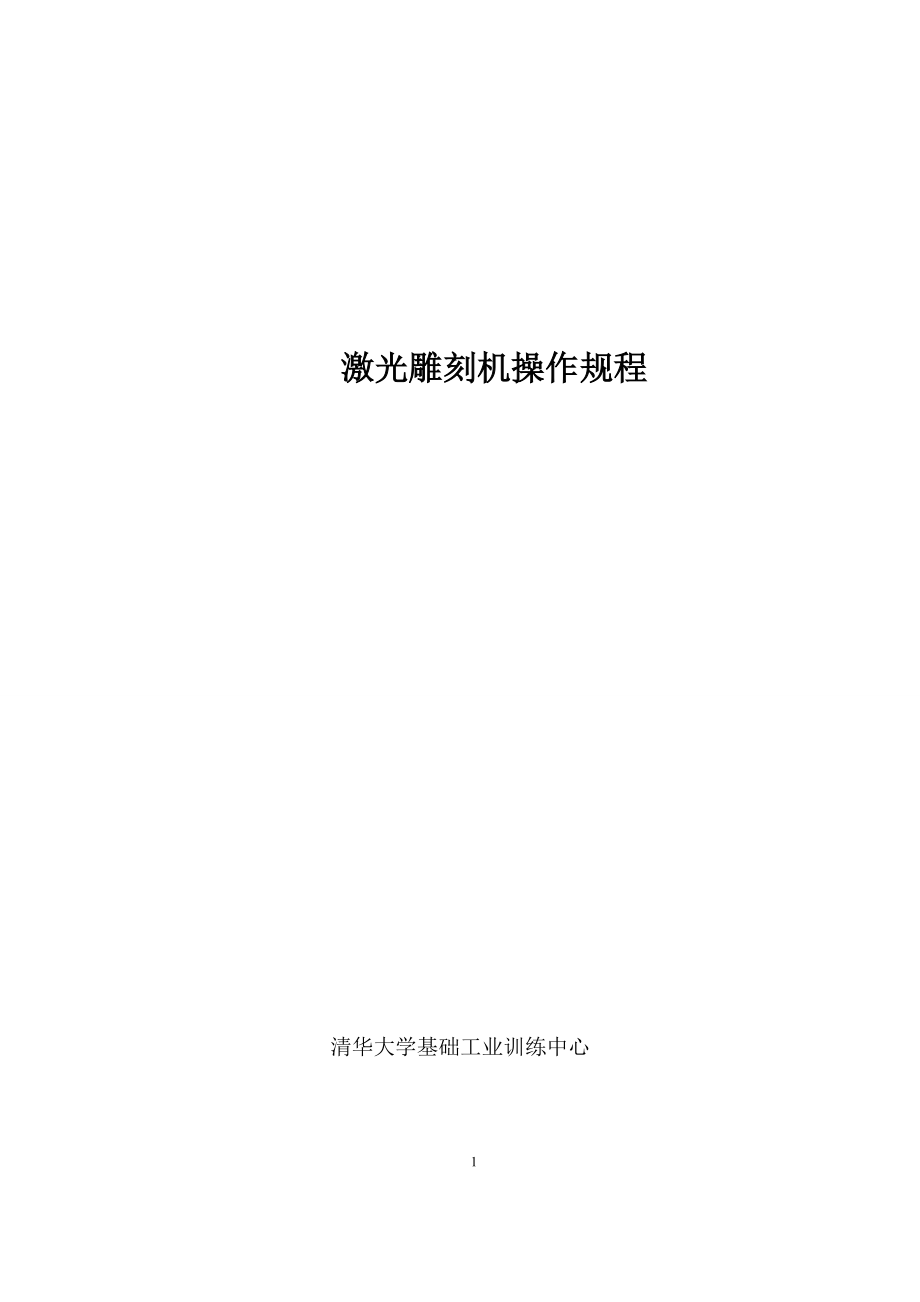


《激光内雕操作规程》由会员分享,可在线阅读,更多相关《激光内雕操作规程(44页珍藏版)》请在装配图网上搜索。
1、激光雕刻机操作规程清华大学基础工业训练中心目录激光雕刻机操作规程11.点云生成31.1 3dvision31.2 3DCrystal162.模型雕刻(3DCraft)282.1基本概念282.2雕刻功能303.雕刻机调试353.1 光路校正353.2标定374.维护404.1光学系统维护404.2 机械电气系统维护411.点云生成1.1 3dvision这款软件主要适用于图片及文字点云生成,三维点云添加文字及模型的平移旋转及缩放。特别注意的是缩放只适用于于未生成点云文件之前的图片及文字,对于点云文件一般不进行缩放,否则会因为点间距过小引起水晶炸裂。准备工作:首次使用本软件,在模型生成前,用户应
2、该导入设定的点云参数,模型参数和水晶尺寸信息。 A.输入雕刻数据用的水晶尺寸 根据您要把模型雕刻在什么样大小的水晶里,来调整水晶框的尺寸。点击工具栏的【点云】/【参数设置】。这时会弹出“点云参数设置”的对话框,根据实际的情况来调整水晶尺寸。对于已经存在的水晶品名,可以随时进行修改并点击“更新”按钮进行确认。在需要经常更改水晶尺寸时,在“水晶”的下拉菜单中选中“自定义”,再点击“新增”,此时可以对新增的水晶名进行重命名,然后随时可以更改水晶尺寸并点击“更新”就可以了。B.输入模型的参数 输入点云生成参数,邻近点的XYZ 向距离,点间距的选择取决于激光机的特性;输入层数和层间距(如果不使用“点云自
3、动生成功能”,也可以在后面进行点云编辑时再设定)。注意:其它参数作为默认值,无需更改。 推荐参数: XY 平面点间距:0.1 毫米,Z 向点间距:0.1 毫米;(取决于激光机的特性, 使用先临科技提供的激光机时,建议这样设置,以取得较好的图像效果)层数和层间距: 三维人像模型:层数:34 层,0.35 毫米; 平面照片模型:层数:36 层,0.30.5 毫米; (对于三维人像和平面照片, 选择较多的层数,可以得到更为明亮的图像效果) 三维配饰:层数:1 文字:层数:3 层,0.35 毫米 (根据雕刻机的不同,需要适度调整)注意:每次设定之后,以上这些参数将在以后的3D-Vision 软件使用中
4、作为默认参数。1.1.1 2D点云生成(1)静态2D 点云:a.选择菜单栏【点云】/【静态点云】,或直接点击“模型编辑工具栏”中的【静态点云】,系统弹出“点云生成”对话框,点击【图像】,打开您所要生成点云的图片(如下图);b. 再选择【参数】进行调整,把文字点云xy向点间距,层数和层间距设置为合适状态,“层数”:表示该点云模型的点云层数,层数越多,模型亮度越高,但点数也越多,本软件最多可对一个模型生成7层点云。 “间距”:表示模型各点云层之间的距离,一般设定在0.350.45之间,根据激光点的粗细决定,若激光点直径较大,层间距小的时候,容易发生爆点现象。具体数值,用户可根据经验判断。点击【确定
5、】;调节“亮度”和“对比度”使人的面部轮廓清晰可见,然后点击【预览】观察效果, 最后点击【确定】开始生成点云。c. 根据水晶情况调整图片大小,选择【大小】,这时可以看到图片的原始尺寸,框内的数字乘以点间距,即可得到图片的大小数据,例如:如果点间距是0.1mm, 则该图片尺寸为1024*0.1mm=102.4mm。这时需要根据水晶框的尺寸来调节图片的尺寸,点击【完成】。保证图片的大小不能超出水晶框, 否则数据将无法被完整的雕刻到水晶里。(2)文字点云 如果想加入一些纪念性的文字,可以通过如下方式实现: a. 选择菜单项:【点云】/【文字点云】,或“模型编辑工具栏”中【静态点云】按钮; b. 系统
6、弹出“点云生成”对话框。然后点击【文字】按钮,并在编辑框里写入文字,点击【字体】按钮,调整文字大小,选择合适的字体、字形, 点击【确定】; c. 再选择【参数】进行调整,把文字点云xy 向点间距,层数和层间距设置为合适状态,点击【确定】; (4) 最后选中“明快”,点击【预览】生成点云,然后【确定】,生成文字点云。 1.1.2 模型导入选择菜单项:【模型】/【模型导入】。系统会弹出如下对话框,选择要导入的文件模型(模型格式在允许的格式范围内),点击“打开”即可。(1)*.3dv 格式是本软件自己的保存格式,可以保存多个图片、文字、三维模型以及点云数据在一个文件之内。若导入已有的*.3dv 格式
7、的模型后,会弹出“请选择要导入的模型”对话框,在模型列表中选中要导入的文件,单击【导入】。则导入的模型显示在编辑窗口内,如下图所示。(2)若导入的模型不是*.3dv 格式的模型,以obj 格式的模型为例,单击“打开”导入模型后,模型便出现在编辑窗口中。像obj 这类含有单独的纹理信息图片的模型格式,如果导入模型所在的文件目录中含有相应的纹理信息图,如上面模型的例子所示,则选中文件打开后会自动导入纹理图。文件夹中纹理图和obj 格式图片见下图的红色方框所标示。如果导入模型所在的文件目录中没有相应的纹理信息图,则需要找到相应的纹理图,如下面的图例。点击【模型导入】导入该obj 格式的模型,便显示下
8、图所示的窗口。再选择菜单项【模型】/【纹理图导入】,将会弹出对话框,如下图所示, 选择需要导入的纹理图片,单击“打开”,模型便出现在编辑窗口中。1.1.3 模型平移、旋转、缩放 对模型进行平移,旋转和缩放均有2 种编辑方法。 (1)以下三种变换均为视角变换,以便于观察,而模型的位置/角度/尺寸相对于坐标系并没有发生实际改变。 模型平移:选择菜单项【视图】/【平移】或选中,在编辑窗口内按住鼠标左键拖动,可任意平移图像,使模型处于你想要的位置。 模型旋转:选择菜单项【视图】/【旋转】或选中,在编辑窗口内按住鼠标左键拖动,可任意旋转图像,以查看模型的各个侧面。模型缩放:选择菜单项【视图】/【缩放】或
9、选中,在编辑窗口内按住鼠标左键拖动,或者滚动鼠标滚轮,可以对模型进行视角缩放,使模型达到你想要的大小。 (2)以下三种变换使模型的位置/角度/尺寸相对于坐标系发生了实际改变。 模型平移:点击鼠标右键,选择“移动”,或选择菜单项【编辑】/【移动】或直接点击“模型编辑工具栏”里的“移动”,在编辑窗口内按住鼠标左键拖动, 或在编辑窗口中点中模型后,按键盘上的,或者用PageUp,PageDown, 可分别使模型沿着X,Y,Z 轴移动。模型旋转:点击鼠标右键,选择“旋转”,或选择菜单项【编辑】/【旋转】或直接点击“模型编辑工具栏”里的“旋转”,在编辑窗口内按住鼠标左键拖动, 或在编辑窗口中点中模型后,
10、按住键盘上的Ctrl 键,同时按住键盘上的, ,或者用PageUp,PageDown 来对模型进行旋转。 模型缩放:点击鼠标右键,选择“缩放”,或选择菜单项【编辑】/【缩放】或直接点击“模型编辑工具栏”里的“缩放”,在编辑窗口内按住鼠标左键拖动, 或在编辑窗口中点中模型后,按键盘上的HOME,END 任意缩放模型达到你想要的大小;或者按住Shift 键,点中人像模型,上下滚动鼠标,任意缩放图像,但不要超出白色的水晶方框。 得到一个满意的位置和尺寸后,点击左边编辑工具中的【更新】来保存操作。补充:对于模型的实际位移和缩放,可以通过调节步长来控制每一步操作变化的幅度,通过按键盘上的“+”,“-”两
11、个键可以调节步长大小,具体数字会显示在软件状态栏右下角。 注意:每次操作完毕后,如果你想保留这个操作,要及时点击【更新】按钮, 然后再进入下一步的操作,否则,更新前的操作将不会生效。1.1.4点云合并在对每个点云模型处理完毕后,如果想要把几个点云模型合并为一个模型, 请按住键盘上的Ctrl键,用鼠标在模型列表中将要合并的几个点云模型全部选中,然后点击“模型编辑工具栏”中的【合并】按扭,左侧模型列表会产生一个合并后的新模型。1.1.5模型保存(1)对模型进行编辑结束后选择菜单项【文件】/【保存】,将会弹出“另存为”对话框,如下图所示,选择需要存入的路径,再输入需要导入模型的文件名,然后单击“保存
12、”,软件即默认将模型保存为3dv 格式的文件。(2)选择菜单项【模型】/【模型导出】,则系统弹出“模型导出”对话框。在文件名框内输入导出的文件名,并选择保存类型,单击【保存】按钮即可。obj 格式: 带纹理信息的三维模型,可以兼容目前各主流三维软件; 3ds 格式:由3DS MAX 所生成三维模型文件格式,带纹理信息;dxf 格式文件时用于激光内雕机进行雕刻的点云文件格式。此时保存为dxf 文件格式即可导入激光雕刻机进行雕刻。1.2 3DCrystal主要功能l 支持dxf、obj 三维立体模型格式及bmp、jpg 平面照片格式 l 可对dxf 三维模型进行线加点、面加点及线面加点布点处理,并
13、有多种点云排列方式可供选择 l 可对obj 三维模型进行180 度及360 度采样布点,独有的背面虚化算法使得360 度点云模型效果更生动 l 可完成多个obj 模型合并,并分别设置纹理,增强个性化制作特色 l 可对读取的图片进行缩放及优化处理 l 采用先进的点云生成算法,生成精细均匀、层次清晰的点云数据,使雕刻在水晶里的模型清晰、明亮、细腻 1.2.1普通层三维模型 1. 导入普通层三维模型,操作如下图所示,选择菜单“文件”“打开普通模型”。 2. 在弹出的对话框中选择要打开的文件(*.dxf 或*.obj)并单击“打开”。 3. 打开后,视图中显示实体图模式场景,如下图所示,可通过鼠标右键
14、选择“线框图”。 4. 得到三维模型的线框图模式,如下图所示。 5. 模型列表中选中要编辑的模型后,选择菜单:“设置”“基本设置”,在弹出窗口中设置好三维模型的图形尺寸(Zoom picture)和水晶大小(Crystal size),如下图所示,设置完后点击“OK”。 6. 设置完参数后,可在主界面右边的参数设置窗口设置生成点云的相关参数, 如下图所示。 7. 设置参数后点击确认修改保存参数,再点生成点云按钮生成点云。 8. 通过放大视图、旋转视图或平移视图观察生成的点云模型,效果满意可点击工具栏上保存按钮导出生成的点云。 1.2.2带纹理贴图三维模型 1. 导入带纹理贴图的三维模型(如ob
15、j 格式的图片)。如下图所示,选择菜单“文件”“打开纹理模型”。 2. 在弹出的对话框中选择要打开的*.obj 文件并单击“打开”,模型便显示在窗口中,如下图所示。 3. 选择菜单“设置”“纹理设置”,弹出以下窗口。点击红色方框标示处, 弹出打开图片的对话框,选择要导入的纹理图,单击“打开”。 4. 完成纹理设置后单击上组图中的“确定”便得到如下视图。单击下图中红色方框标示处,即变成下面第二个界面。 5. 在视图窗中单击鼠标右键,选择“反转法线”,如下图所示。 6. 然后在主界面右边的参数设置窗口进行点云生成的参数设置,如下图所示。 7. 设置好参数后点击“确认修改”保存参数,再点“生成点云”
16、按钮,便得到如下图所示的界面。调节“纹理优化”参数,将模型调到最佳状态,然后点击“确定”关闭“纹理优化”窗口。 8. 最后得到的点云模型如下图所示。可通过放大视图、旋转视图或平移视图观察生成的点云模型,效果满意可点击“保存”图标导出生成的点云。 1.2.3平面照片1. 导入照片,选择菜单:“文件”“打开图片”,如下图所示。 2. 在弹出的对话框中选择需要导入的文件并单击“打开”。3. 视图显示。 4. 在主界面右边的参数设置窗口进行点云生成的参数设置。如下图所示,包括“基本设置”、“尺寸”、“加层方式”和“图形灰度优化”的参数。 5. 参数设置完成后,点击“生成点云”按钮,等待数秒后视图窗口中
17、便出现点云模型,如下所示。 6. 可通过放大视图、旋转视图或平移视图观察生成的点云模型,效果满意可点击“保存”图标导出生成的点云。 1.2.4 快捷键 Ctrl+O 打开普通模型Ctrl+T 打开纹理模型Ctrl+P 打开平面图像Ctrl+S 保存生成的点云Ctrl+Q 退出F3 设置纹理2.模型雕刻(3DCraft)2.1基本概念2.1.1 操作模式 用户通过控制按钮移动平台时,可以有两种方式:点动模式和增量模式。 在点动模式下,用户通过手动操作设备,如计算机鼠标、键盘、手持盒等控制运动平台。当用户通过这些设备发出运动信号时,如按下手动按钮,平台将持续运动,直到用户松开手动按钮。 在增量模式
18、下,用户同样是通过手动操作设备,如计算机鼠标、键盘、手持盒等控制运动平台。与点动控制不同的是,用户一次按键动作,即从按下到松开,平台只运动确定的距离。即通过增量方式,用户可以精确地控制平台的位移量。2.1.2 系统模式 用户进行激光雕刻有两种模式可以选择,角系统和中心系统。 角系统:表示激光束当前处于工件角部位置,如图所示。开始进行雕刻时,平台自动移动到工件中心位置,然后开始出光雕刻。中心系统:表示激光束当前处于工件中心位置,如图所示。开始进行雕刻时,平台在工件当前位置开始进行雕刻。2.1.3 坐标系 标准的坐标系统是采用右手法则的坐标系统,通常把x轴和y轴配置在水平面上,而z轴则是铅垂线,它
19、们的正方向要符合右手规则,即以右手握住z轴,当右手的四指从正向X以/2角度转向正向Y轴时,大拇指的指向就是Z轴的正向,这样的三条坐标轴就组成了一个空间直角坐标系。 机械坐标系:机械坐标系是一套固定的右手坐标系,其坐标原点始终相对于平台的某个固定位置。所以,在任何时候,空间的某个点都可以用机械坐标系唯一地确定。对机械坐标系的完整支持需要平台有相应的回机械参考点功能。相对坐标系:在使用平台加工各种工件时,更多地使用相对坐标系。通常,在工件加工时,我们描述某个加工位置总是相对于工件上的某个点的,而工件在平台上的位置相对于机械原点常常是改变的,因此由必要引入一套在工件加工时更为方便的坐标系统,这就是相
20、对坐标系。相对坐标系也是一套右手坐标系,它的原点是相对于工件上的某个点确定的,相对于机械坐标原点则是可以浮动的。2.2雕刻功能雕刻软件可以分为以下三大功能:单次雕刻、拼接雕刻以及批量雕刻。2.2.1单次雕刻单词雕刻可以分为四个步骤:2.2.1.1 导入数据 打开雕刻软件,进入“文件”-“打开”选项,可导入前期处理好的DXF数据文件进行雕刻。或单击鼠标左键导入数据文件。选择数据文件后,等待片刻(等待时间的长短与文件的点数有关),待点云图像数据在显示窗口中显示之后,表示数据已经导入完毕。注意此DXF输出文件是点云格式的DXF文件。 2.2.1.2 放置工件 将工件擦拭干净,并将其放在工作台左后角位
21、置。俯视工件在工作台面上的放置方式与工件框在显示器中的显示方式一致。2.2.1.3 参数设置 首次雕刻一个工件,需要设置工件尺寸,在控制栏中的“雕刻编辑”-“材料大小”中输入工件的长、宽、高值。然后点击“应用”保存参数设置。2.2.1.4 开始雕刻 首次雕刻时,需要点击“复位”,工作台会自动移动到焦平面的位置。点击“开始”按钮,开始进行雕刻。雕刻完成后,工作台会自动恢复到初始位。2.2.2 拼接雕刻 对于尺寸较大的数据,可以选择拼接雕刻的雕刻方式,拼接雕刻工件可以分为以下几步:前两步与单次雕刻操作方法相同。由于激光雕刻机激光器扫描范围是一个椭圆,其最大内接正方形边长为70cm,对于尺寸较大的数
22、据,则选择拼接雕刻的雕刻方式。2.2.2.1 修改参数 在控制栏 “雕刻编辑”-“材料大小”中输入工件的长、宽、高值。在“分块参数”中填入分块尺寸,选择模糊带类型并输入对应参数,(1)对于平面点云,分块的参考值xy点距:525mm,边界:525mm,角度:默认;(2)对于不带贴图的模型xy点距:525mm,边界0.510mm,角度75左右;(3)带贴图的模型xy点距:525mm,边界:520mm,角度:45左右。然后点击“应用”按钮保存参数,然后通过工具栏中的或进行分块。显示屏中将会显示分块结果。2.2.2.2 开始雕刻 点击控制栏中“开始”,进行雕刻。每块数据雕刻完毕,平台将会自动移动到下一
23、块进行雕刻,直到雕刻结束。2.2.3 批量雕刻 当相同数据需要批量雕刻时,可以选择批量雕刻以提高效率。批量雕刻步骤如下所示:第一步操作与单次雕刻相同。2.2.3.1 修改参数 在控制栏“雕刻编辑”-“材料大小”中输入工件的长、宽、高值。点击控制栏中的“复位”,平台会自动移动到焦平面。然后进入“激光”-“批量雕刻设置”,勾选“批量雕刻”并填写雕刻工件排布的数量。 为了方便确定工件放置的位置,选择在平台上是否雕刻出与工件尺寸相同的方框。若选择“与水晶尺寸相同”,则会默认为刚刚设置的工件尺寸;否则,需要填写新的长度值和宽度值。点击“标记”后,将会自动在平台上雕刻出矩形方框,用来确定工件放置的位置。2
24、.2.3.2 放置工件 将工件雕刻面擦拭干净,并将其固定到矩形框内。 2.2.3.3 开始雕刻 点击“开始”进行雕刻,工件会自动依次雕刻完毕。3.雕刻机调试3.1 光路校正3.1.1 为什么要校正光路?激光雕刻机在长途运输或长期工作过程中,可能会因为振动,使得激光光路中的部分器件位置发生偏移,所以在运输到目的地后开始工作之前或设备在长期工作一段时间后,要对光路进行检查,确定其是否需要校正。3.1.2 如何检查是否需要校正及校正方法a. 取下F-透镜,观察激光光斑是否还在振镜镜片的中心,见下图。如果光斑还在振镜镜片的中心,则说明激光光路正常 ,不需要做光路校正,否则进行步骤b 和c。b. 确保激
25、光光斑从扩束镜的中心射出通过调节光路图中所示的螺丝1 来调节扩束镜的左右位置,使激光光斑从扩束镜的中心射出。c. 确保激光光斑从反射镜的中心射出通过光路图中的螺丝2 来调节反射镜的上下位置,螺丝3 来调节反射镜的前后位置,螺丝4 来微调,使激光光斑通过第一个反射镜的中心,发射到第二个反射镜中。通过光路图中的螺丝5 来调节反射镜的左右位置,使得反射过来的光斑通过其中心再反射到扫描振镜镜片中心。3.1.3 校正后测试校正光路后,检查光斑是否达到振镜镜片中心,确认无误后,安装F-透镜,进行标定测试,确认雕刻效果。标定过程中,可以调节光路图中的螺丝6 来微调振镜左右倾斜位置,调节螺丝7 来微调振镜前后
26、倾斜位置。3.2标定 在首次使用机器时或是需要进行标定。 由于三轴拼接系统是由XY平台运动至不同位置再由振镜来雕刻单位块,从而接拼成整幅图像而成,所以要确保雕刻平台移距离和坐标系与振镜雕刻大小和坐标系统相同,才能保证拼接图像完整无缝。 系统标定步骤如下: 第一步:取一块测试水晶,建议用薄的水晶,便于标定后测量,比如Z=1530mm,根据水晶尺寸填写“材料大小”中的“XYZ”参数。 第二步:填写“分块参数”,分块大小应该在振镜单次雕刻最大范围内,通常选用“X=40,Y=40”。第三步:放置测试水晶:(标定过程中通常选用中心定位方式,方便灵活选择雕刻位置),打开菜单栏中“激光”“标定”选项,窗口如
27、下图所示,打开右上角的“激光开”按钮,上下移动Z 轴位置,确保激光焦点在工件中。第四步:开始标定:测试工件放置完毕,点击操作栏中的“开始”按钮,开始雕刻标定图。 第五步:完成雕刻之后,测量图示中所有设定参数的相对距离,把测试值填写到右侧对应数值框中。其中X3, X4和Y3,Y4的值由分块参数决定。然后点“标定”按钮,软件即会自动生成标定参数结果。 例如,首次雕刻图像结果如下:测量值:X1=21,即在X1栏中填写21, X2=21,即在X2栏中填写21Y1=23,即在Y1栏中填写23 、同理填写所有值,点“标定”按钮,软件即会自动生成标定修正参数。第六步:标定参数生成后,重新按上面步骤雕刻标定线
28、。雕刻完成后重复执行第四、第五、第六步,直至标定图形中的四周四条线段重合,中心的十字重合,如下图所示,此时生成的标定参数已经可以到精确无缝拼接的效果 ,点击“完成”,保存标定参数,标定工作完成。4.维护4.1光学系统维护激光内雕机光学系统需要维护的光学器件主要是:扫描振镜镜片、F- 透镜、扩束镜。设备使用过程中,注意保持环境的清洁,可以大大减少维护工作量。如果光学镜片上粘上灰尘一方面会影响激光的传输效率,造成激光能量率减较大,影响加工效果;另一方面,灰尘可能会导至激光破坏光学镜片的镀膜,所以建议客户定期用洗耳球将镜片上的灰尘吹拭,维护周期视工作环境而定,通常建议每月进行一次清理。如果镜片污染严
29、重,可用脱脂棉签蘸无水乙醇向同一方向轻轻擦拭(非专业人士不建议经常用此方法清理,所以尽量保证工作环境清洁)。注意:在任何情况下,不得用手接触镜片;不得用干燥物擦拭镜片,否则会造成镜片的永久损坏!4.2 机械电气系统维护机械电气系统维护较简单,开启及工作过程中注意各部分相应的指示灯及报警是否正常工作即可,如果发现异常,及时关机,通知本公司技术支持进行故障处理。另外注意定期清理各部分灰尘,周期视工作环境清洁程度而定,建议每月清理一次各部件灰尘。设备工作平台为电动电机驱动的电动平移台,工作过程中要尽量保证导轨和丝杠应保持清洁,定期清理灰尘并在导轨和丝杆上涂适量润滑脂,周期视工作环境清洁程度及工作量而定,建议每月清理一次灰尘。注意:如果工作台运动到两端顶点不能停止发出异响或工作台中途被异物卡住,不能正常运转时要立即关闭控制电源,避免工作台或电机的损坏。44
- 温馨提示:
1: 本站所有资源如无特殊说明,都需要本地电脑安装OFFICE2007和PDF阅读器。图纸软件为CAD,CAXA,PROE,UG,SolidWorks等.压缩文件请下载最新的WinRAR软件解压。
2: 本站的文档不包含任何第三方提供的附件图纸等,如果需要附件,请联系上传者。文件的所有权益归上传用户所有。
3.本站RAR压缩包中若带图纸,网页内容里面会有图纸预览,若没有图纸预览就没有图纸。
4. 未经权益所有人同意不得将文件中的内容挪作商业或盈利用途。
5. 装配图网仅提供信息存储空间,仅对用户上传内容的表现方式做保护处理,对用户上传分享的文档内容本身不做任何修改或编辑,并不能对任何下载内容负责。
6. 下载文件中如有侵权或不适当内容,请与我们联系,我们立即纠正。
7. 本站不保证下载资源的准确性、安全性和完整性, 同时也不承担用户因使用这些下载资源对自己和他人造成任何形式的伤害或损失。
